So beheben Sie den Amazon Prime Video-Fehlercode 7031 – TechCult
Verschiedenes / / September 14, 2023
Ein gemütlicher Abend voller Binge-Watching-Shows auf Amazon Prime Video bringt Spannung der besonderen Art mit sich. Allerdings gerät die Unterhaltung ins Stocken, denn sobald Sie auf die Wiedergabetaste klicken, meldet die Streaming-Plattform den Fehlercode 7031. Was genau ist dieser Amazon Prime Video-Fehlercode 7031 und wie kann man ihn beheben? Lassen Sie uns alles in unserem Artikel besprechen.

Inhaltsverzeichnis
Was ist der Fehlercode 7031? Amazon Prime Video
Fehlercode 7031 auf Amazon Prime erscheint als Video nicht verfügbar – Beim Abspielen dieses Videos ist ein Problem aufgetreten. Für Hilfe gehen Sie bitte zu www.amazon..com/dv.error/7031. Wie ein unerwarteter Gast macht es Ihre Pläne, Inhalte auf Amazon Prime zu streamen, durcheinander. Schauen wir uns die möglichen Gründe für die Behebung des Problems an.
Tipps: Bevor Sie mit den Lösungen fortfahren, empfehlen wir Ihnen, sich anzumelden und über einen anderen Browser auf Amazon Prime Video zu streamen.
Schnelle Antwort
Um diesen Fehler zu beheben, starten Sie den PC neu und dann Prime Video. Wenn es nicht hilft, löschen Sie den Browser-Cache und die Cookie-Daten.
1. In Google Chrome, klicken Sie auf das Menüsymbol, gefolgt von Einstellungen.
2. Im Privatsphäre und Sicherheit Registerkarte, klicken Sie auf Browserdaten löschen.
3. Stellen Sie die ein Zeitspanne Zu Alle Zeiten.
4. Wählen Cookies und andere Websitedaten, Zwischengespeicherte Bilder und Dateien, und klicken Sie dann auf Daten löschen.
Was verursacht den Amazon Prime Video-Fehler 7031?
Normalerweise erscheint der Fehlercode 7031 bei Amazon Prime, wenn der Videoinhalt, den Sie streamen möchten, nicht verfügbar ist. Es gibt jedoch noch ein paar andere mögliche Gründe, die dazu führen könnten:
- Schlechte Netzwerkkonnektivität
- Serverseitiges Problem
- Widersprüchliche Erweiterung
- Falsche Konfigurationen
- Standortfehler
Lass es uns jetzt beheben!
Methode 1: Grundlegende Methoden zur Fehlerbehebung
Beginnen wir mit einigen einfachen Lösungen, mit denen sich der Fehler im Handumdrehen beheben lässt.
Methode 1.1: Warten Sie auf die Serverbetriebszeit
Bei Amazon Prime Video-Servern in Ihrer Region kann es aufgrund von übermäßigem Datenverkehr oder Wartungsarbeiten zu Ausfällen kommen. Dadurch kann die App keine Inhalte laden. Überprüfen Sie die gleiche Verwendung Downdetektor für Prime Video und warten Sie, bis es behoben ist.

Methode 1.2: Gerät neu starten, dann Browser
Vorübergehende Störungen und andere kleinere Probleme können einfach durch einen Neustart des Geräts und einen erneuten Start des Browsers behoben werden.
Methode 1.3: Melden Sie sich erneut bei Amazon Prime an
Wir empfehlen Ihnen, sich von Amazon Prime abzumelden und erneut anzumelden, da dadurch Ihre Sitzung aktualisiert und Authentifizierungsprobleme behoben werden, wodurch der Fehler möglicherweise behoben wird.
Methode 1.4: Verwenden Sie die .ca-Domain
Wie viele Prime Video-Abonnenten aus den USA berichten, konnte ihnen die Verwendung der .ca-Domain dabei helfen, Serverprobleme zu vermeiden und Inhalte zu streamen. Anstatt https://www.primevideo.com, können Sie versuchen, sich anzumelden https://www.primevideo.ca.
Methode 2: Fehlerbehebung bei der Internetverbindung
Wie bereits erwähnt, kann der Fehler 7031 auch auf eine schlechte Internetverbindung zurückzuführen sein. Weitere Informationen finden Sie in unserem Leitfaden unter So beheben Sie Netzwerkverbindungsprobleme unter Windows 10 etwas reparieren.
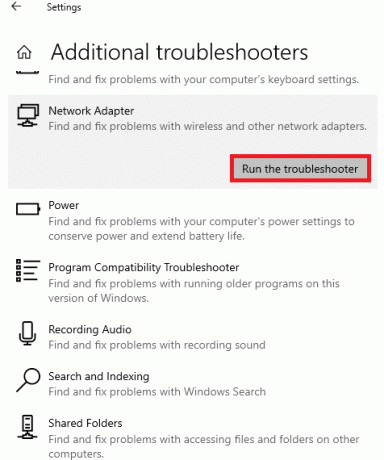
Methode 3: VPN verwenden
Manchmal liegt der Fehler möglicherweise an der Region, in der Sie leben. Sie können stattdessen einen VPN-Dienst nutzen, um Ihre Region zu verschieben und zu prüfen, ob es funktioniert. Darüber hinaus können Sie auf Inhalte aus verschiedenen Regionen der Welt zugreifen.
Notiz: Die unten aufgeführten Schritte wurden durchgeführt NordVPN.
1. Offen NordVPN und wählen Sie ein anderes aus regionaler Server.
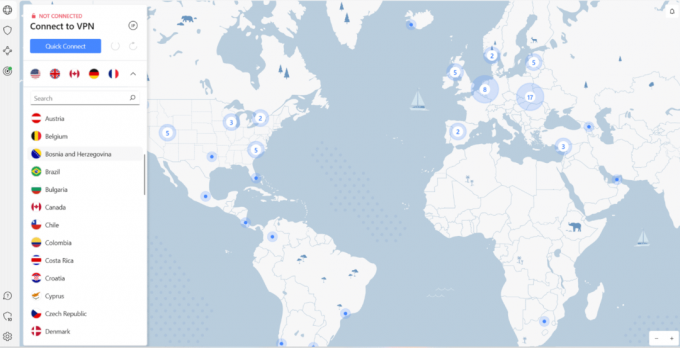
2. Sobald die Verbindung hergestellt ist, starten Sie die neu AmazonasPrime-Video-Webseite und prüfen Sie, ob Sie Inhalte ohne den Fehlercode 7031 streamen können.
Lesen Sie auch:22 beste kostenlose VPNs für Windows 10
Methode 4: Browser-Cache und Cookies löschen
Browser speichern verschiedene Details zu Ihrem Besuch auf einer bestimmten Seite, einschließlich Daten von Amazon Prime in Form von Cache-Daten, um zukünftige Besuche schneller zu machen. Manchmal können sie jedoch beschädigt oder veraltet sein, was zu dem besprochenen Fehler führt. Folgen Sie unserem Leitfaden weiter So löschen Sie Cache und Cookies in Google Chrome um sie auszuräumen.
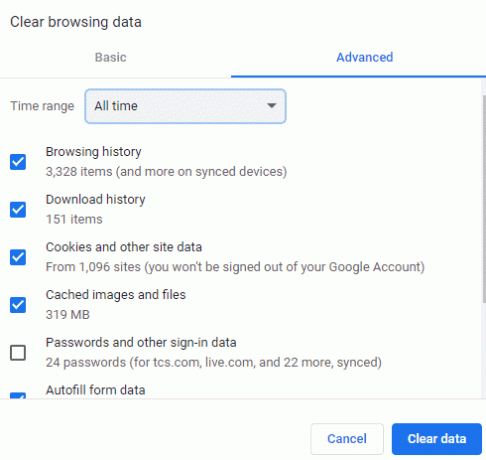
Methode 5: Deaktivieren Sie die Do-Not-Track-Anfrage
Viele Websites wie Amazon Prime Video sammeln Browserdaten der Benutzer, um Inhalte, Dienste, Anzeigen und Empfehlungen bereitzustellen. Mit „Do Not Track“ (DNT) können Benutzer festlegen, dass ihre Browserdaten nicht verfolgt werden. Gelegentlich löst dies jedoch den besprochenen Fehler aus. Befolgen Sie die Schritte, um es zu deaktivieren:
1. Start Google Chrome
2. Klick auf das drei Punkte in der oberen rechten Ecke und wählen Sie aus Einstellungen.
3. Im Privatsphäre und Sicherheit Registerkarte, klicken Sie auf Cookies und andere Websitedaten.
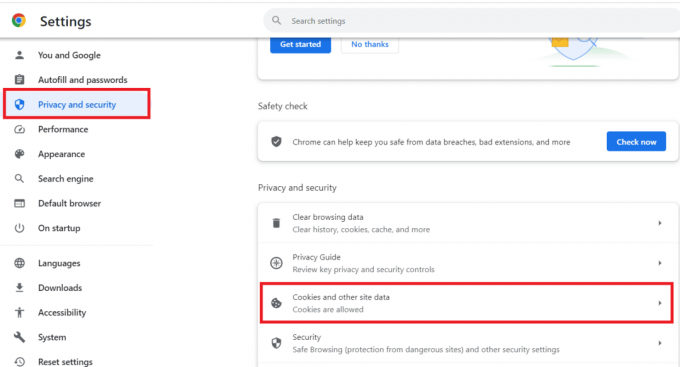
4. Ausschalten Senden Sie mit Ihrem Browserverkehr eine „Do Not Track“-Anfrage.
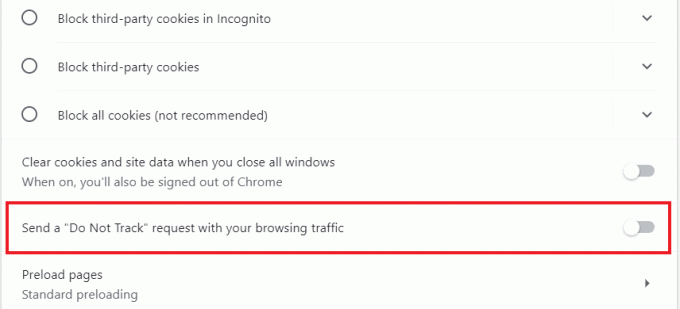
Aktualisieren Sie nun den Browser, versuchen Sie, Amazon Prime zu streamen, und prüfen Sie, ob das Problem behoben ist.
Lesen Sie auch: Funktioniert Netflix im Inkognito-Modus?
Methode 6: Deaktivieren Sie problematische Browsererweiterungen
Gelegentlich beeinträchtigen Weberweiterungen von Drittanbietern, die dem Browser hinzugefügt werden, auch die Funktionalität einiger Websites und verhindern so deren Funktion. Sie können sie deaktivieren. Folge den Schritten:
1. Offen Google Chrome und klicken Sie auf drei vertikale Punkte neben der Adressleiste.
2. Bewegen Sie den Cursor auf Mehr Werkzeuge und klicken Sie in der Dropdown-Liste daneben auf Erweiterungen.
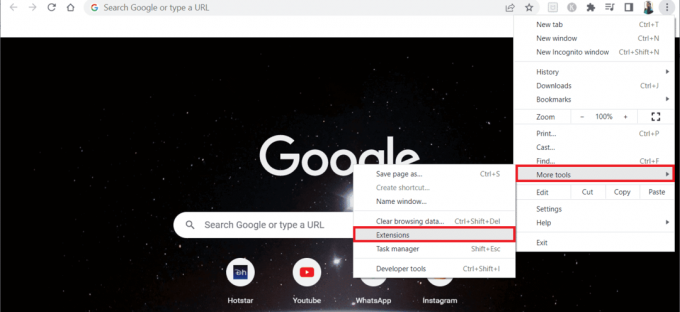
3. Ausschalten für die Web-Erweiterungen Ihrer Meinung nach könnte der Fehler die Ursache sein. Wir haben das genommen Google Meet Grid View-Erweiterung als Beispiel.
Notiz: Wenn die Web-Erweiterung nicht unbedingt erforderlich ist, können Sie sie löschen, indem Sie auf klicken Entfernen Taste.
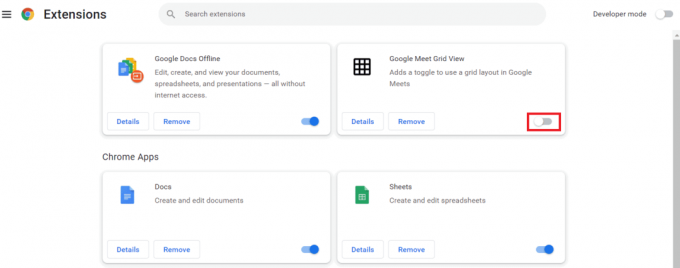
Methode 7: Browser aktualisieren
Veraltete Browser sind anfällig für Fehler und technische Störungen, was möglicherweise der Grund dafür ist, dass bei Amazon Prime Video der Fehler 7031 auftritt. Aktualisieren Sie den Browser, um das Problem zu beheben. Weitere Informationen finden Sie in unserem Leitfaden So aktualisieren Sie den Google Chrome-Browser.
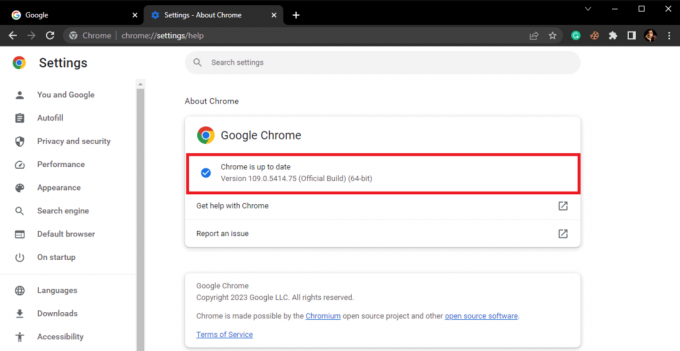
Methode 8: Aktivieren Sie die Bestätigung in zwei Schritten (falls zutreffend)
Wenn Sie versuchen, Amazon Prime Video-Inhalte von Drittanbieterdiensten zu streamen, müssen Sie die Bestätigung in zwei Schritten aktivieren, sofern sie nicht bereits aktiviert ist. Befolgen Sie die unten aufgeführten Schritte:
1. Starte den Offizielle Amazon-Website Und anmelden zu deinem Konto.
2. Bewegen Sie den Cursor auf Ihren Benutzernamen neben der Suchleiste und wählen Sie aus Konto.
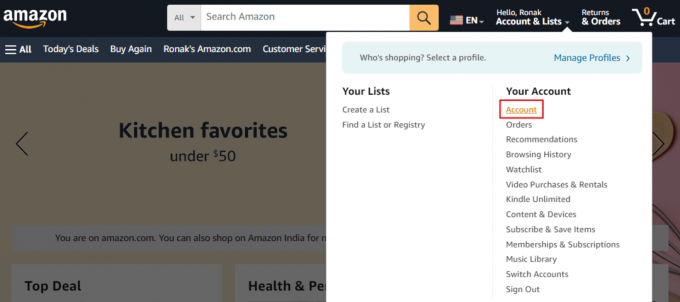
3. Klicke auf Anmeldung und Sicherheit.
4. Scrollen Sie nach unten und klicken Sie auf Anmachen neben Bestätigung in zwei Schritten.
5. Klicken Sie nun auf Loslegen neben Zweistufige Verifizierung.

6. Geben Sie die Telefonnummer ein, die Sie für 2SV verwenden möchten, und klicken Sie auf Weitermachen.

Notiz: Sie können in der zweiten Option auch eine Authenticator-App verwenden, um OTP zu generieren.
7. Geben Sie die einOTP erhalten Sie unter der angegebenen Telefonnummer und klicken Sie auf Weitermachen verifizieren.
8. Geben Sie nun die ein Passwort Und Zeichen wieder in.
Das ist es! Streamen Sie den Inhalt und prüfen Sie, ob der Fehler jetzt behoben ist.
Methode 9: Kontaktieren Sie den Support
Wenn keine der oben genannten Methoden funktioniert, versuchen Sie, Kontakt aufzunehmen Unterstützung für Amazon Prime-Videos.

Empfohlen: So finden Sie die Amazon-Wunschliste einer anderen Person
Wir hoffen, dass unser Leitfaden Ihnen bei der Lösung geholfen hat Amazon Prime Video-Fehlercode 7031. Fühlen Sie sich frei, Ihre Fragen und Vorschläge im Kommentarbereich unten zu hinterlassen. Bleiben Sie bei TechCult auf dem Laufenden, wenn es um weitere technische Themen dieser Art geht.
Henry ist ein erfahrener Tech-Autor mit einer Leidenschaft dafür, komplexe Technologiethemen für alltägliche Leser zugänglich zu machen. Mit über einem Jahrzehnt Erfahrung in der Technologiebranche ist Henry für seine Leser zu einer vertrauenswürdigen Informationsquelle geworden.



